리눅스의 환경변수란?
Linux에서 환경 변수는 시스템이 미리 정의한 매개 변수를 참조하며 전역 변수와 동일하고 모든 셸에 존재하며 상속을 가지며 셸 세션 및 작업 환경에 대한 정보를 저장할 수 있습니다.

이 튜토리얼의 운영 환경: linux5.9.8 시스템, Dell G3 컴퓨터.
1. 환경 변수의 개념
1.1 환경 변수의 의미
환경 변수는 일반적으로 운영체제에서 동작 환경을 지정하는 몇몇 매개변수, 즉 시스템이 미리 정의한 매개변수를 가리킨다. 변수의 값을 보려면 "$"를 추가해야 합니다.
환경 변수는 bash 쉘의 기능이며 쉘 세션 및 작업 환경에 대한 정보를 저장하는 데 사용됩니다. 셸에서 실행되는 프로그램과 스크립트에서 액세스할 수 있도록 데이터를 메모리에 저장할 수 있습니다. 이 데이터는 사용자, 시스템, 셸 특성 및 저장해야 하는 기타 데이터를 식별하는 데 사용될 수 있습니다.
1.2 환경변수의 분류
1.2.1 동작 범위에 따라
리눅스의 변수는 환경변수와 로컬변수로 나눌 수 있습니다.
1) 환경변수: 전역변수와 동일 변수는 모든 쉘에 존재하며 상속을 갖습니다.
2) 로컬 변수: 로컬 변수와 동일하며 현재 쉘에만 존재합니다. 로컬 변수에는 환경 변수가 포함되며 비환경 변수에는 상속이 없습니다.
1.2.2 라이프 사이클에 따라
1) 영구: 구성 파일을 수정해야 하며 변수는 영구적으로 적용됩니다.
2) 임시: 내보내기 정의를 사용하면 셸을 닫은 후 무효화됩니다. .
2. 환경 변수 구성 방법

모든 프로그램에는 환경 테이블이 있습니다. 각 포인터는 '로 시작하는 변수를 가리킵니다.
이 명령은 모든 환경 변수와 값을 표시하도록 지정합니다.
【예제】
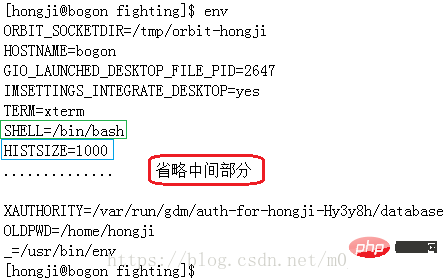
4.3 set
이 명령은 지역 변수를 지정합니다.
【예제】

4.4export
이 명령은 새로운 환경 변수를 설정하는 것을 지정합니다.
[예제]
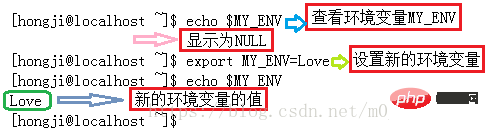
참고: 환경변수는 일반적으로 영문 대문자와 밑줄로 표현됩니다.
4.5 unset
이 명령은 환경 변수를 지우도록 지정합니다.
【예시】
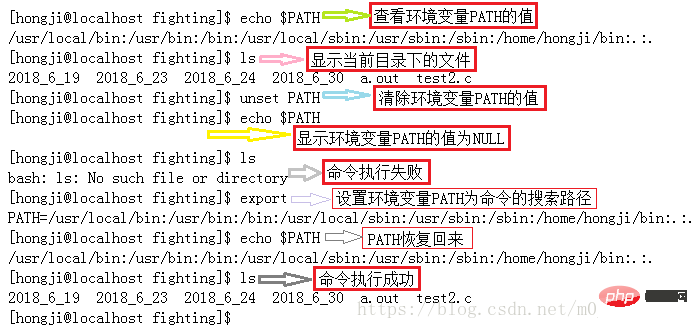
4.6 readonly
이 명령은 읽기 전용 환경 변수를 설정하는 데 사용됩니다.
【예제】

설명: 환경변수 MY_ENV를 읽기 전용 모드로 설정한 후에는 사용자가 로그아웃할 때까지 수정할 수 없습니다.
5. 환경 변수를 저장하는 파일
5.1 /etc/profile
이 파일의 기능은 사용자가 로그인할 때 시스템의 환경 변수를 가져오고 한 번만 가져오는 것입니다.
5.2 /etc/bashrc
/etc/profile 파일이 실행된 후 사용자가 bash 쉘을 열려고 하면 파일을 읽습니다. Bash 쉘을 열 때마다 특정 작업을 수행하려면 이 파일에서 설정할 수 있습니다.
5.3 ~/.bash_profile
각 사용자는 이 파일을 사용하여 자신의 용도에 맞는 쉘 정보를 입력할 수 있습니다. 이 파일은 사용자가 로그인할 때 한 번만 실행됩니다. 기본적으로 일부 환경 변수를 설정하고 사용자의 .bashrc 파일을 실행합니다.
단일 사용자가 이 파일을 수정하면 시스템에 대한 모든 후속 로그인에만 영향을 미칩니다. 따라서 여기에서 단일 사용자에 대한 특수 환경 변수 또는 특수 작업을 설정할 수 있으며, 그러면 로그인할 때마다 이러한 새로운 환경 변수를 얻거나 특정 특수 작업을 수행하지만 로그인할 때만 가능합니다
5.4 ~/.bashrc
이 파일에는 한 사람의 bash 쉘에 특정한 bash 정보가 포함되어 있으며 로그인할 때와 새 쉘이 열릴 때마다 읽혀집니다.
단일 사용자가 이 파일을 수정하면 시스템에 로그인할 때마다 그리고 새 bash를 열 때마다 영향을 받습니다. 따라서 여기에서 단일 사용자에 대한 특수 환경 변수 또는 특수 작업을 설정할 수 있습니다. 그러면 시스템에 로그인하거나 새 bash를 열 때마다 해당 특수 환경 변수 및 특수 작업을 얻을 수 있습니다.
5.5 ~/.bash_logout
시스템을 종료할 때마다(bash 쉘 종료) 이 파일을 실행합니다.
6. 코드를 통해 환경 변수 얻기
[예제 1]
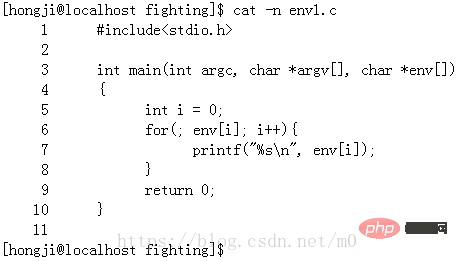
참고: 명령줄의 세 번째 매개 변수는 문자 배열 포인터인 환경 테이블 주소입니다.
실행 결과:
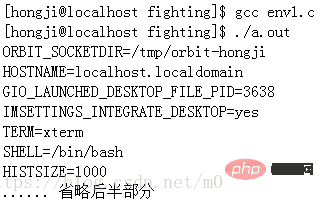
[예제 2] 타사 변수인 environ을 통해
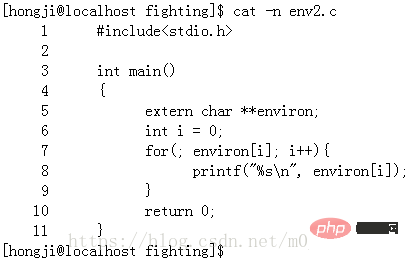
을 얻습니다. 실행 결과:

참고: libc에 정의된 전역 변수 environ은 환경 변수를 가리킵니다. Environ은 어떤 헤더 파일에도 포함되지 않으므로 사용 시 extern 선언을 사용한다.
7. 시스템 호출을 통해 환경 변수를 얻거나 설정합니다.
일반적으로 환경 변수 대신 특정 환경 변수에 액세스하려면 getenv 및 putenv 함수를 사용합니다. 그러나 전체 환경을 보려면 Environ 포인터를 사용해야 합니다.
【예시 1】
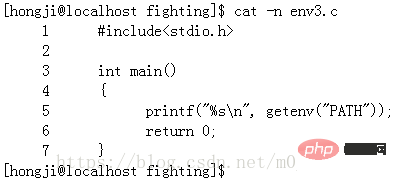
실행 결과:
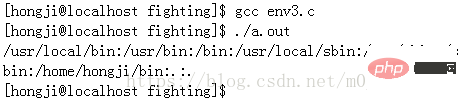
【예시 2】
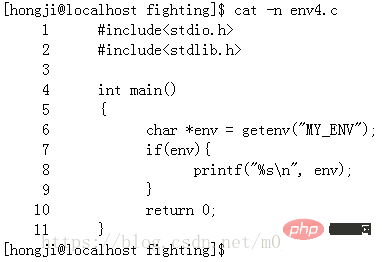
작업 결과:
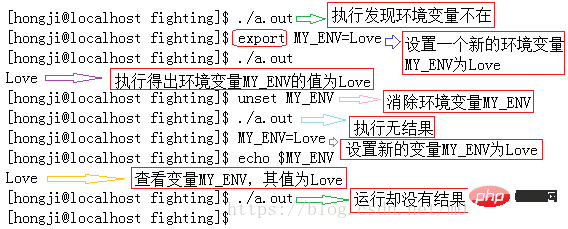
설명: "export MY_ENV=Love"는 하위 프로그램에서 상속할 수 있는 환경 변수를 내보내는 반면 "MY_ENV=Love"는 일반 변수를 내보내며 상속이 없습니다(getenv와 유사). 기능 동일).
관련 추천: "Linux 비디오 튜토리얼"
위 내용은 리눅스의 환경변수란?의 상세 내용입니다. 자세한 내용은 PHP 중국어 웹사이트의 기타 관련 기사를 참조하세요!

핫 AI 도구

Undresser.AI Undress
사실적인 누드 사진을 만들기 위한 AI 기반 앱

AI Clothes Remover
사진에서 옷을 제거하는 온라인 AI 도구입니다.

Undress AI Tool
무료로 이미지를 벗다

Clothoff.io
AI 옷 제거제

AI Hentai Generator
AI Hentai를 무료로 생성하십시오.

인기 기사

뜨거운 도구

메모장++7.3.1
사용하기 쉬운 무료 코드 편집기

SublimeText3 중국어 버전
중국어 버전, 사용하기 매우 쉽습니다.

스튜디오 13.0.1 보내기
강력한 PHP 통합 개발 환경

드림위버 CS6
시각적 웹 개발 도구

SublimeText3 Mac 버전
신 수준의 코드 편집 소프트웨어(SublimeText3)

뜨거운 주제
 7564
7564
 15
15
 1386
1386
 52
52
 87
87
 11
11
 61
61
 19
19
 28
28
 101
101
 Centos와 Ubuntu의 차이
Apr 14, 2025 pm 09:09 PM
Centos와 Ubuntu의 차이
Apr 14, 2025 pm 09:09 PM
Centos와 Ubuntu의 주요 차이점은 다음과 같습니다. Origin (Centos는 Red Hat, Enterprise의 경우, Ubuntu는 Debian에서 시작하여 개인의 경우), 패키지 관리 (Centos는 안정성에 중점을 둡니다. Ubuntu는 APT를 사용하여 APT를 사용합니다), 지원주기 (Ubuntu는 5 년 동안 LTS 지원을 제공합니다), 커뮤니티에 중점을 둔다 (Centos Conciors on ubuntu). 튜토리얼 및 문서), 사용 (Centos는 서버에 편향되어 있으며 Ubuntu는 서버 및 데스크탑에 적합), 다른 차이점에는 설치 단순성 (Centos는 얇음)이 포함됩니다.
 Docker Desktop을 사용하는 방법
Apr 15, 2025 am 11:45 AM
Docker Desktop을 사용하는 방법
Apr 15, 2025 am 11:45 AM
Docker Desktop을 사용하는 방법? Docker Desktop은 로컬 머신에서 Docker 컨테이너를 실행하는 도구입니다. 사용 단계는 다음과 같습니다. 1. Docker Desktop 설치; 2. Docker Desktop을 시작하십시오. 3. Docker 이미지를 만듭니다 (Dockerfile 사용); 4. Docker Image 빌드 (Docker 빌드 사용); 5. 도커 컨테이너를 실행하십시오 (Docker Run 사용).
 Centos를 설치하는 방법
Apr 14, 2025 pm 09:03 PM
Centos를 설치하는 방법
Apr 14, 2025 pm 09:03 PM
CentOS 설치 단계 : ISO 이미지를 다운로드하고 부팅 가능한 미디어를 실행하십시오. 부팅하고 설치 소스를 선택하십시오. 언어 및 키보드 레이아웃을 선택하십시오. 네트워크 구성; 하드 디스크를 분할; 시스템 시계를 설정하십시오. 루트 사용자를 만듭니다. 소프트웨어 패키지를 선택하십시오. 설치를 시작하십시오. 설치가 완료된 후 하드 디스크에서 다시 시작하고 부팅하십시오.
 유지 보수를 중단 한 후 Centos의 선택
Apr 14, 2025 pm 08:51 PM
유지 보수를 중단 한 후 Centos의 선택
Apr 14, 2025 pm 08:51 PM
Centos는 중단되었으며 대안은 다음과 같습니다. 1. Rocky Linux (Best Compatibility); 2. Almalinux (Centos와 호환); 3. Ubuntu 서버 (구성 필수); 4. Red Hat Enterprise Linux (상업용 버전, 유료 라이센스); 5. Oracle Linux (Centos 및 Rhel과 호환). 마이그레이션시 고려 사항은 호환성, 가용성, 지원, 비용 및 커뮤니티 지원입니다.
 Docker 프로세스를 보는 방법
Apr 15, 2025 am 11:48 AM
Docker 프로세스를 보는 방법
Apr 15, 2025 am 11:48 AM
도커 프로세스보기 방법 : 1. Docker CLI 명령 : Docker PS; 2. Systemd Cli 명령 : SystemCTL 상태 Docker; 3. Docker Compose CLI 명령 : Docker-Compose PS; 4. 프로세스 탐색기 (Windows); 5. /Proc Directory (Linux).
 Docker 원리에 대한 자세한 설명
Apr 14, 2025 pm 11:57 PM
Docker 원리에 대한 자세한 설명
Apr 14, 2025 pm 11:57 PM
Docker는 Linux 커널 기능을 사용하여 효율적이고 고립 된 응용 프로그램 실행 환경을 제공합니다. 작동 원리는 다음과 같습니다. 1. 거울은 읽기 전용 템플릿으로 사용되며, 여기에는 응용 프로그램을 실행하는 데 필요한 모든 것을 포함합니다. 2. Union 파일 시스템 (Unionfs)은 여러 파일 시스템을 스택하고 차이점 만 저장하고 공간을 절약하고 속도를 높입니다. 3. 데몬은 거울과 컨테이너를 관리하고 클라이언트는 상호 작용을 위해 사용합니다. 4. 네임 스페이스 및 CGroup은 컨테이너 격리 및 자원 제한을 구현합니다. 5. 다중 네트워크 모드는 컨테이너 상호 연결을 지원합니다. 이러한 핵심 개념을 이해 함으로써만 Docker를 더 잘 활용할 수 있습니다.
 Docker 이미지가 실패하면해야 할 일
Apr 15, 2025 am 11:21 AM
Docker 이미지가 실패하면해야 할 일
Apr 15, 2025 am 11:21 AM
실패한 Docker 이미지 빌드에 대한 문제 해결 단계 : Dockerfile 구문 및 종속성 버전을 확인하십시오. 빌드 컨텍스트에 필요한 소스 코드 및 종속성이 포함되어 있는지 확인하십시오. 오류 세부 사항에 대한 빌드 로그를보십시오. -표적 옵션을 사용하여 계층 적 단계를 구축하여 실패 지점을 식별하십시오. 최신 버전의 Docker Engine을 사용하십시오. -t [image-name] : 디버그 모드로 이미지를 빌드하여 문제를 디버깅하십시오. 디스크 공간을 확인하고 충분한 지 확인하십시오. 빌드 프로세스에 대한 간섭을 방지하기 위해 Selinux를 비활성화하십시오. 커뮤니티 플랫폼에 도움을 요청하고 Dockerfiles를 제공하며보다 구체적인 제안을 위해 로그 설명을 구축하십시오.
 VSCODE에 필요한 컴퓨터 구성
Apr 15, 2025 pm 09:48 PM
VSCODE에 필요한 컴퓨터 구성
Apr 15, 2025 pm 09:48 PM
대 코드 시스템 요구 사항 : 운영 체제 : Windows 10 이상, MacOS 10.12 이상, Linux 배포 프로세서 : 최소 1.6GHz, 권장 2.0GHz 이상의 메모리 : 최소 512MB, 권장 4GB 이상의 저장 공간 : 최소 250MB, 권장 1GB 및 기타 요구 사항 : 안정 네트워크 연결, Xorg/Wayland (LINUX)




